1、Windows 10系统开机按【F8】功能键进入安全模式的设置方法第一步:停止使用【启用快速启动】。进入控制面板,左键双击【电源选项】;
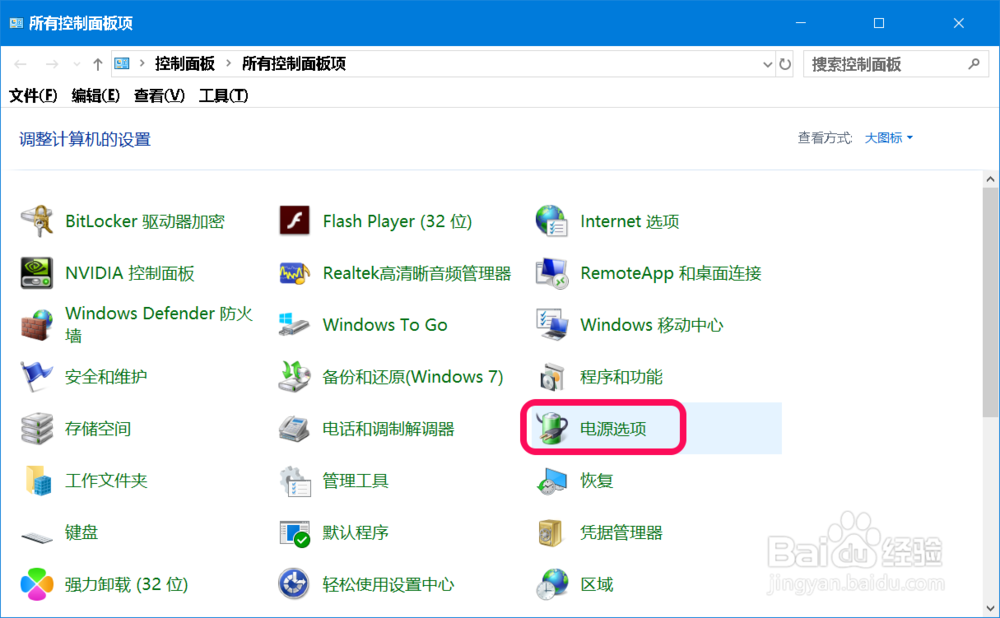
2、在打开的电源选项窗口中,我们点击窗口左侧的【选择电源按纽的功能】;

3、在电源选项 -系统设置 窗口中,点击:更改当前不可用的设置;

4、下拉,在 关机设置下,启用快速启动前面的复选框内有勾;

5、点击去掉复选框内的勾,再点击:保存修改。

6、第二步:设置Windows 10系统按【F8】功能键进入安全模式。右键点击系统桌面左下角的晃瓿淀眠【开始】,在右键菜单中点击【命令提示符(管理员)】;
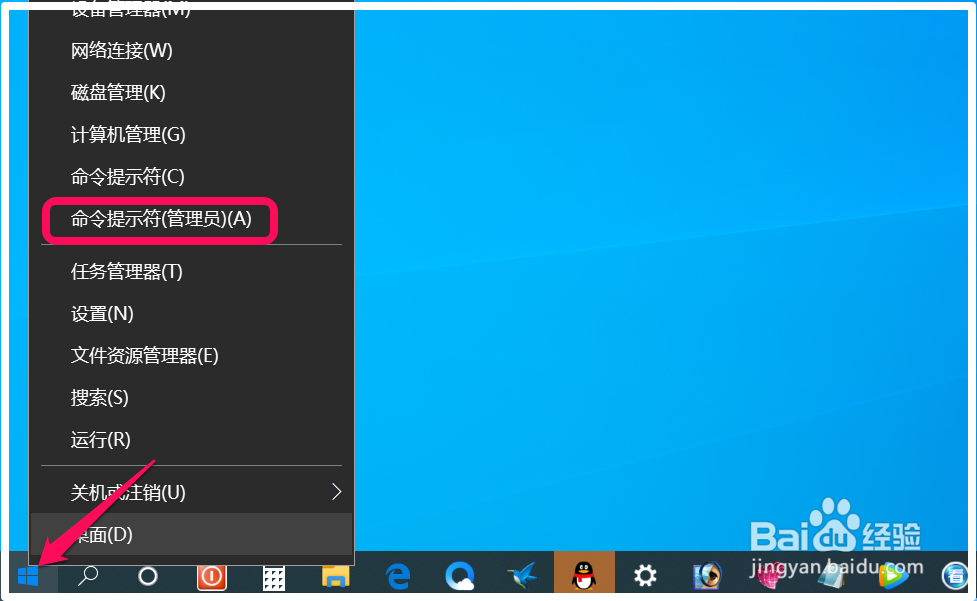
7、复制粘贴:bcdedit /set {default} bootmenupolicy legacy 道药苍嗓命令到管理员命令提示符窗口中;(注意:输入 bcdedit /set {default} bootmenupolicy standard 命令即可恢复)
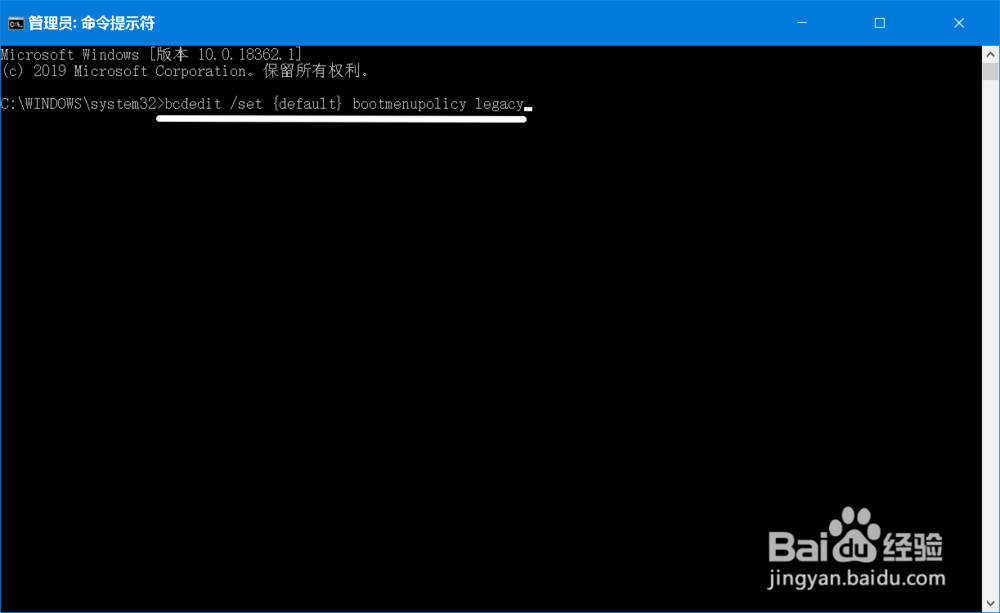

8、命令粘贴好以后,我们按下键盘上的回车键,显示操作完成;
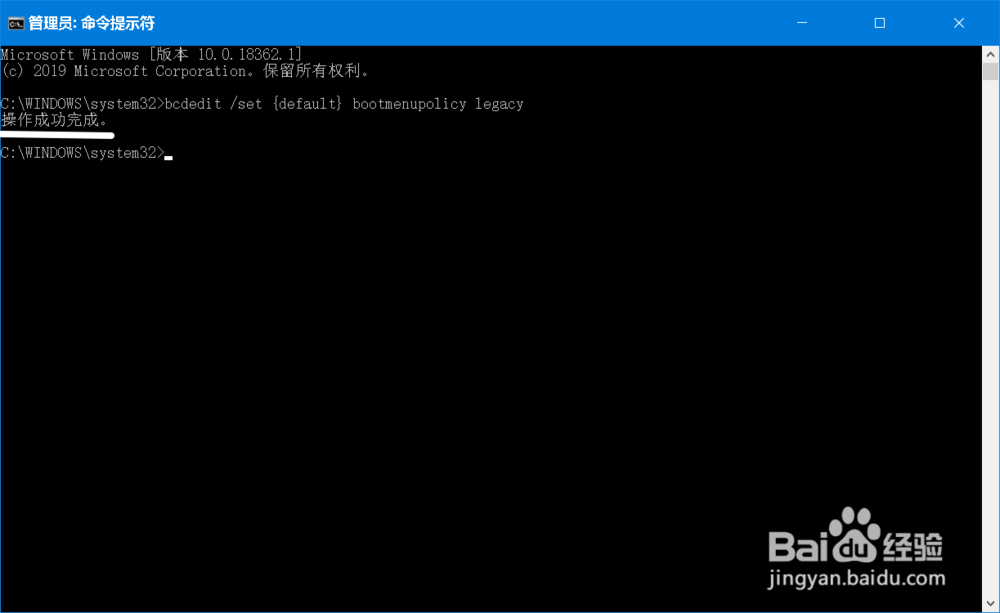
9、点击窗口左上角的小黑框【C:\】,在下拉菜单中点击【关闭】,退出管理员命令提示符窗口。
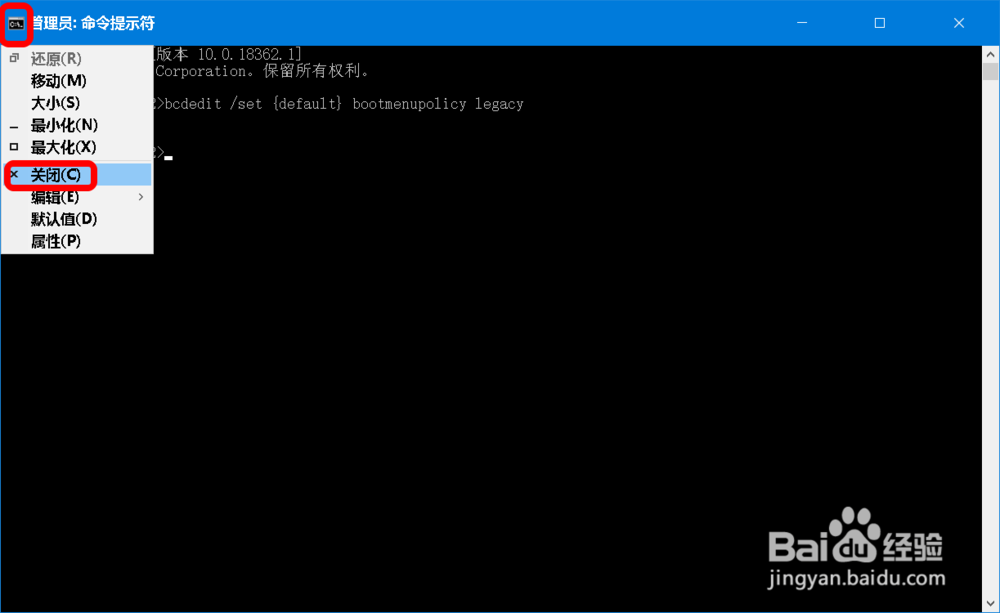
10、第三步:开机按【F8】功能键进入安全模式。重新启动电脑,进入开机界面时不断地点按【F8】功能键;

11、电脑即进入【高级启动选项】窗口;
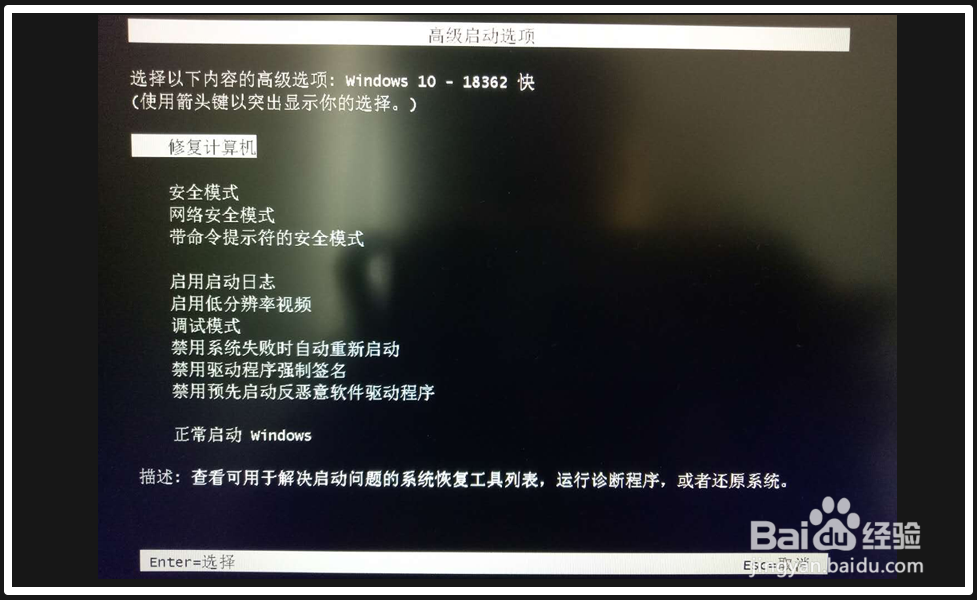
12、我们按下键盘上的【向下】方向键,移动到【安全模式】(或【网络安全模式】【带命令提示符的安全模式】等),再按下键盘上的回车键;
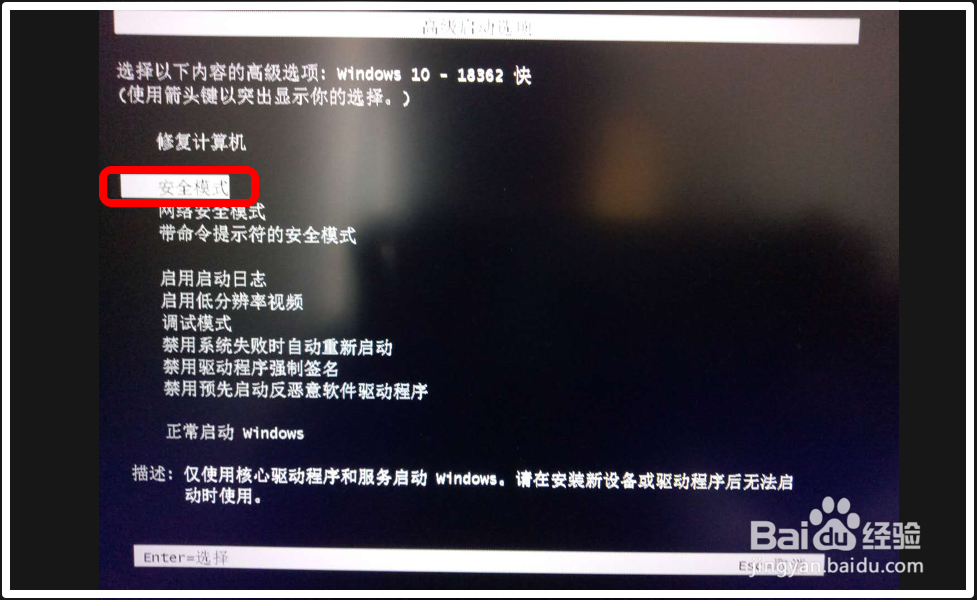
13、我们可以看到,系统已进入【安全模式】。
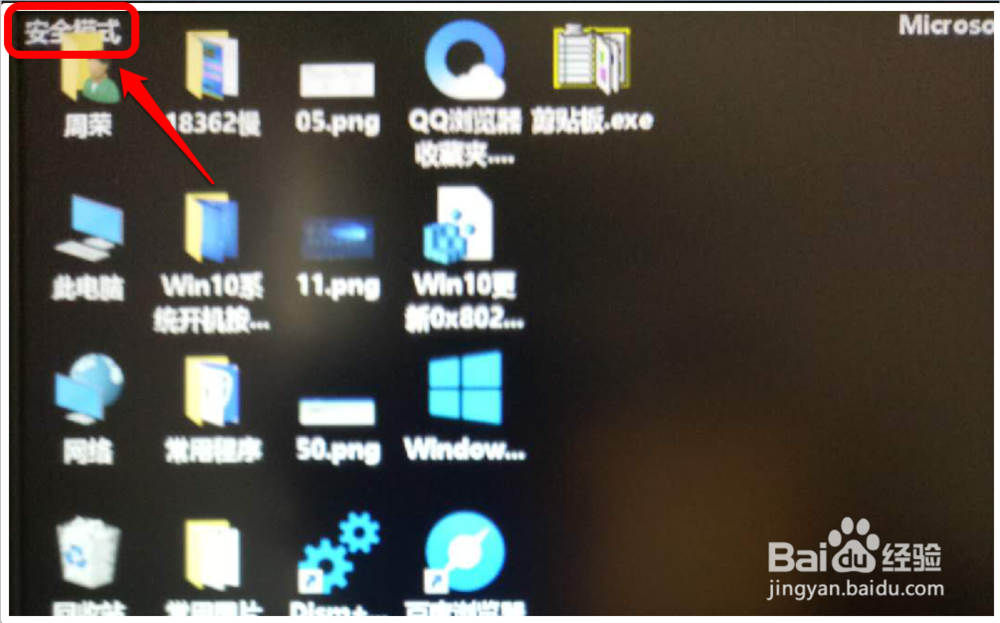
14、以上即:Windows 10系统开机按【F8】功能键进入安全模式的设置方法,供朋友们参考。
